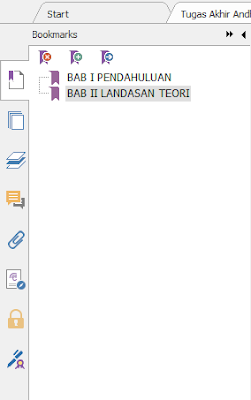Cara Membuat Bookmark PDF di Foxit Reader
Artikel kali ini masih ada kaitannya dengan artikel yang pernah saya bahas sebelumnya mengenai cara membuat daftar isi secara manual dan otomatis dan juga cara membuat halaman di word. Tips kali ini mengenai cara membuat bookmark PDF di foxit reader.
Untuk dapat membuat bookmark PDF saya menggunakan software foxit reader yang support untuk membuat bookmark, setau saya untuk Adobe Acrobat Reader tidak support untuk membuat bookmark pdf. Hal ini pernah saya coba untuk membuat bookmark hasil tugas akhir, awalnya saya mencoba menggunkan Adobe Reader, namun setelah saya tanya dosen ternyata tidak bisa, dan disarankanlah untuk menggunakan Foxit Reader ini.
Dalam kasus ini saya menemukan 2 cara untuk membuat bookmark PDF, caranya pun cukup mudah dan sangat simple. Berikut langkah-langkah membuatnya:
1. Kamu harus memainkan Style Heading 1, 2, 3 dan seterusnya pada Judul (Biasanya untuk membuat skripsi hal ini wajib kamu buat, Seperti penulisan BAB I Pendahuluan menggunakan Heading 1, 1.1 Latar Belakang menggunakan Heading 2, dan seterusnya)
2. Setelah kamu sudah membuat format penulisan skripsi seperti di atas, sekarang waktunya cara menyimpan file tersebut agar bisa langsung membuat bookmark PDF nya.
3. Klik Save As pada lembar kerja tugas akhir kamu, pada Save As Type: pilih PDF > kemudian Ceklis Open file after publishing > tekan Options...
4. Nantinya akan muncul tampilan jendela seperti gambar di atas. Silahkan ceklis Create bookmarks using: dan Heading > Lalu tekan Ok
Catatan: Jika kamu menggunakan Heading 1, 2, 3 dalam penulisan maka bisa di ceklis, jika kamu tidak menggunakan Heading 1, 2, 3 maka sebaliknya.
5. Maka akan secara otomatis file PDF tersebut telah mempunyai Bookmark
Baca Juga: Cara Menampilkan PDF di Blog atau Website
1. Buka dokumen file PDF yang ingin ditambahkan bookmark.
2. Untuk menambahkan bookmark yang perlu dilakukan adalah melakukan blok pada bagian judul/ headings dari halaman.
3. Setelah judul di blok, klik kanan dan pilih Bookmark atau bisa juga dengan menekan icon plus yang ada di sebalah kiri. Selain itu bisa juga menggunakan keyboard dengan CTRL+B.
4. Pada bagian kiri tampilan Foxit Reader akan ditampilkan bookmark yang telah kita tambahkan tadi.
5. Untuk menyusun bookmark halaman yang memiliki sub-judul juga dapat dilakukan di tampilan ini. Caranya dengan melakukan drag and drop saja tapi untuk sub-bookmark agak kedalam.
Catatan: Dalam menyusun sub-bookmark lebih baik dilakukan setelah semua bookmark telah ditambahkan. Karena dalam menyusun sub-bookmark harus dilakukan dari sub-bookmark terakhir agar urutan sub-bookmark bisa seperti tampilan di atas.
Baca Juga: Cara Memperkecil Ukuran File PDF Offline dan Online
Mohon diinformasikan dikolom komentar jika suatu saat versi terbaru dari Adobe Acrobat Reader bisa membuat bookmark PDF. Itulah cara membuat bookmark PDF di foxit reader yang saya gunakan sewaktu membuat tugas akhir dalam file PDF yang diharuskan mempunyai bookmark.
Untuk dapat membuat bookmark PDF saya menggunakan software foxit reader yang support untuk membuat bookmark, setau saya untuk Adobe Acrobat Reader tidak support untuk membuat bookmark pdf. Hal ini pernah saya coba untuk membuat bookmark hasil tugas akhir, awalnya saya mencoba menggunkan Adobe Reader, namun setelah saya tanya dosen ternyata tidak bisa, dan disarankanlah untuk menggunakan Foxit Reader ini.
Dalam kasus ini saya menemukan 2 cara untuk membuat bookmark PDF, caranya pun cukup mudah dan sangat simple. Berikut langkah-langkah membuatnya:
Membuat Bookmark dari File Microsoft Word
Cara ini bisa dibilang sebelum kamu menyimpan file dalam format PDF, tapi kamu harus memperhatikan beberpa hal yang wajib kamu ketahui, sehingga hasilnya tidak mengecewakan.1. Kamu harus memainkan Style Heading 1, 2, 3 dan seterusnya pada Judul (Biasanya untuk membuat skripsi hal ini wajib kamu buat, Seperti penulisan BAB I Pendahuluan menggunakan Heading 1, 1.1 Latar Belakang menggunakan Heading 2, dan seterusnya)
2. Setelah kamu sudah membuat format penulisan skripsi seperti di atas, sekarang waktunya cara menyimpan file tersebut agar bisa langsung membuat bookmark PDF nya.
3. Klik Save As pada lembar kerja tugas akhir kamu, pada Save As Type: pilih PDF > kemudian Ceklis Open file after publishing > tekan Options...
4. Nantinya akan muncul tampilan jendela seperti gambar di atas. Silahkan ceklis Create bookmarks using: dan Heading > Lalu tekan Ok
Catatan: Jika kamu menggunakan Heading 1, 2, 3 dalam penulisan maka bisa di ceklis, jika kamu tidak menggunakan Heading 1, 2, 3 maka sebaliknya.
5. Maka akan secara otomatis file PDF tersebut telah mempunyai Bookmark
Baca Juga: Cara Menampilkan PDF di Blog atau Website
Membuat Bookmark dari File PDF yang Sudah Dibuat
Cara ini apabila kamu telah terlanjur menyimpannya dalam bentuk PDF. Berikut langkah-langkahnya:1. Buka dokumen file PDF yang ingin ditambahkan bookmark.
2. Untuk menambahkan bookmark yang perlu dilakukan adalah melakukan blok pada bagian judul/ headings dari halaman.
3. Setelah judul di blok, klik kanan dan pilih Bookmark atau bisa juga dengan menekan icon plus yang ada di sebalah kiri. Selain itu bisa juga menggunakan keyboard dengan CTRL+B.
4. Pada bagian kiri tampilan Foxit Reader akan ditampilkan bookmark yang telah kita tambahkan tadi.
5. Untuk menyusun bookmark halaman yang memiliki sub-judul juga dapat dilakukan di tampilan ini. Caranya dengan melakukan drag and drop saja tapi untuk sub-bookmark agak kedalam.
Catatan: Dalam menyusun sub-bookmark lebih baik dilakukan setelah semua bookmark telah ditambahkan. Karena dalam menyusun sub-bookmark harus dilakukan dari sub-bookmark terakhir agar urutan sub-bookmark bisa seperti tampilan di atas.
Baca Juga: Cara Memperkecil Ukuran File PDF Offline dan Online
Mohon diinformasikan dikolom komentar jika suatu saat versi terbaru dari Adobe Acrobat Reader bisa membuat bookmark PDF. Itulah cara membuat bookmark PDF di foxit reader yang saya gunakan sewaktu membuat tugas akhir dalam file PDF yang diharuskan mempunyai bookmark.